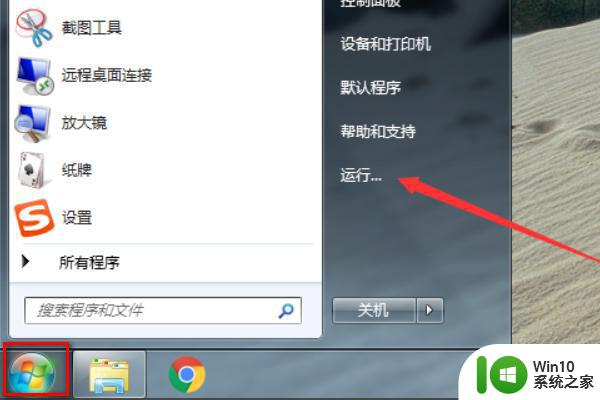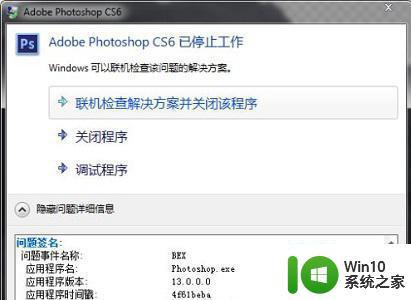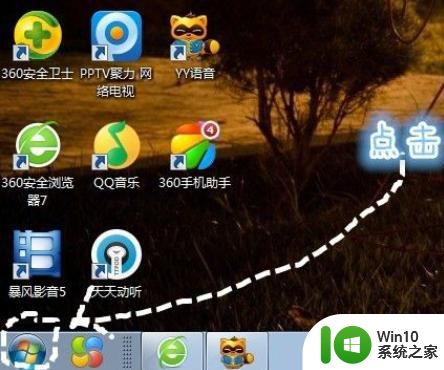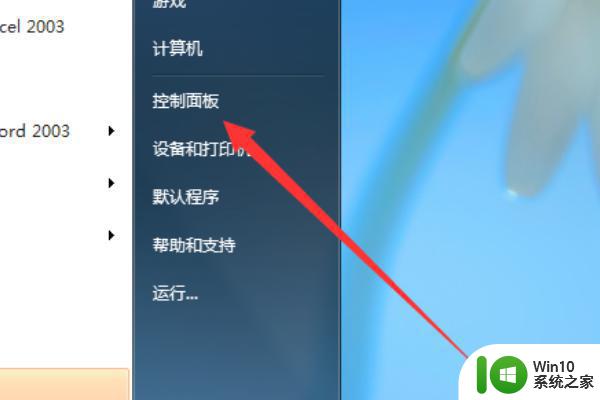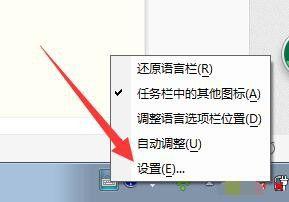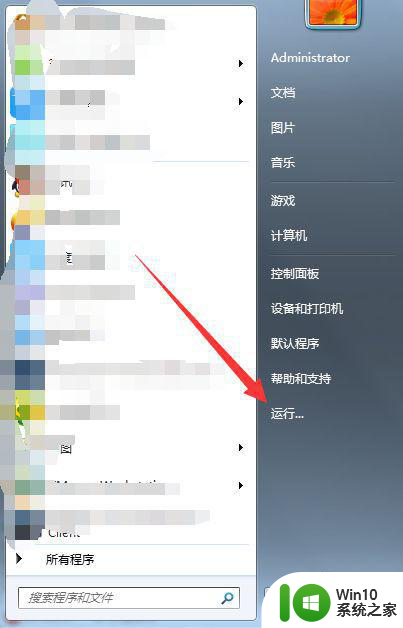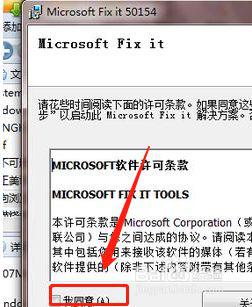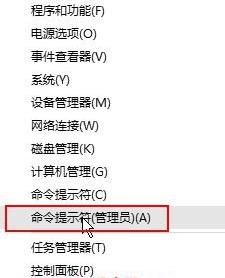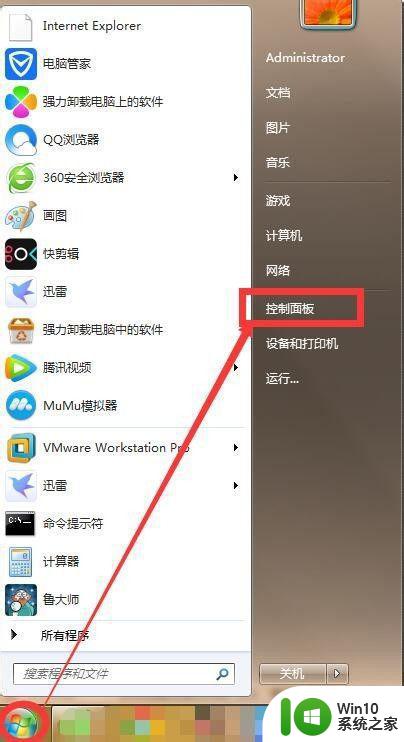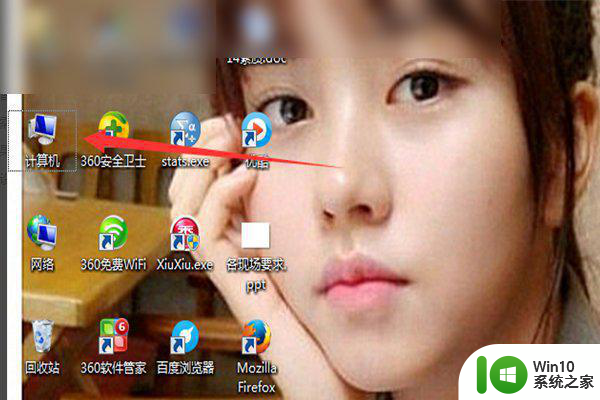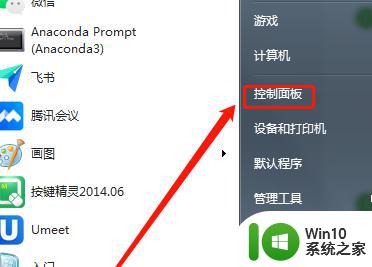win7如何卸载iis win7如何彻底卸载iis
win7如何卸载iis,在使用Windows 7操作系统时,有时我们可能需要卸载一些不再需要或不常用的软件,其中卸载Internet Information Services(IIS)可能是一项常见的需求。IIS是一种用于托管和管理网站的Microsoft服务器软件,但在某些情况下,我们可能需要彻底卸载它。如何在Windows 7系统中完全卸载IIS呢?在本文中我们将介绍一些简单的步骤,以帮助您轻松完成这项任务。
解决方法:
1、先将你的IIS服务关掉。
计算机右键--管理,在弹出的窗口中选择服务和应用程序。选择服务,这时你电脑上所有的服务将被列出来,找到IIS,我这里是已经卸载完成的。
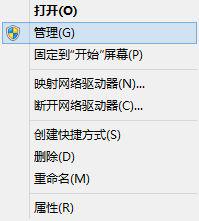
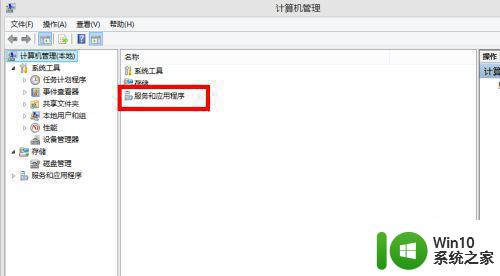
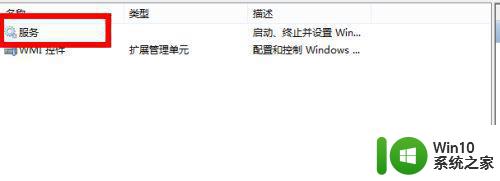
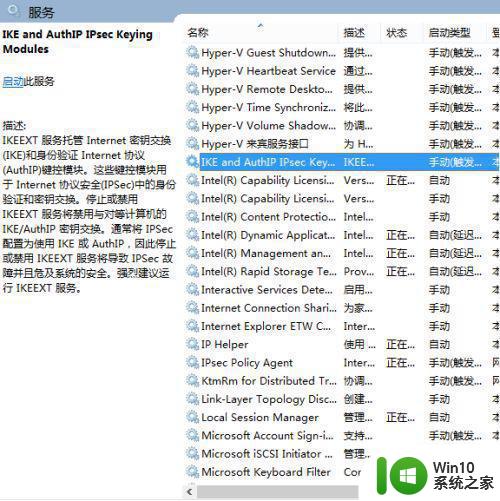
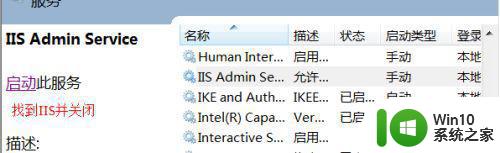
2、单击桌面左下角的windows图标,在弹出层中选择控制面板单击,在弹窗中找到程序与功能,单击;当然,找到程序与功能的方法很多种,这里就不一 一介绍了;
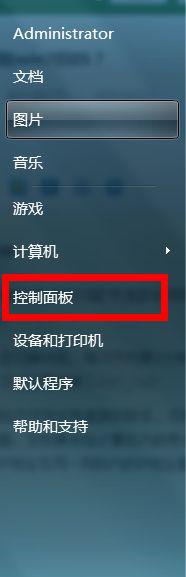
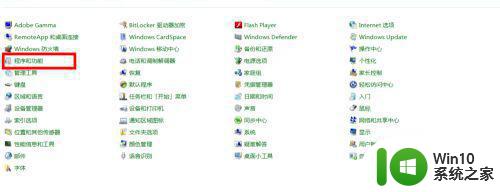
3、跳转到卸载与更新程序,电脑上所有已安装程序都列在这里,找到左边导航的打开或关闭windows功能,可能需要小等一会儿...在弹出框中找到Internet信息服务,将前面的对勾关闭,然后检查一下下面的子项是不是全部取关闭了,如果没有,手动关闭,点击确定;

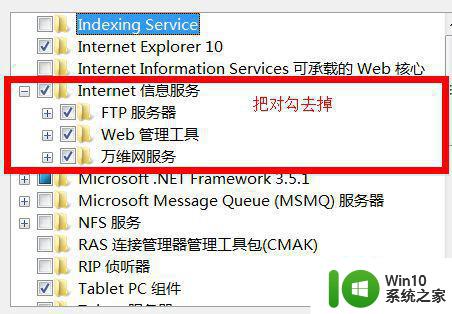
4、系统自动关闭IIS服务。等待...完成之后会弹窗提示:必须重启计算机才能应用更改?一般来说,选择是随意的,不过这里建议大家立即重启。
PS:在重启的过程中可能会出现:计算机正在配置更改或者计算机配置更改失败之类的提示,然后计算机出现假死状态。一直卡在开机画面,如果出现以上情况,建议大家不要强制关机或重启,耐心等待就好了。(我当时等了大约20分钟)。
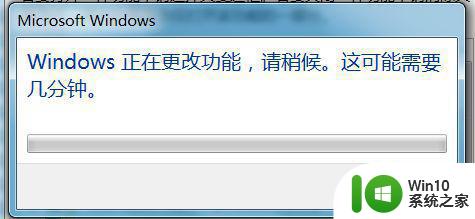
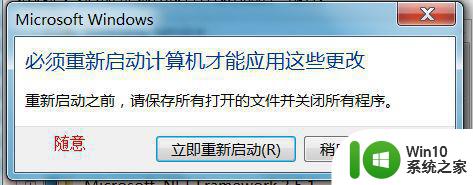
以上就是关于如何卸载Win7的IIS的全部内容,如果有遇到相同情况的用户,可以按照小编的方法来解决。